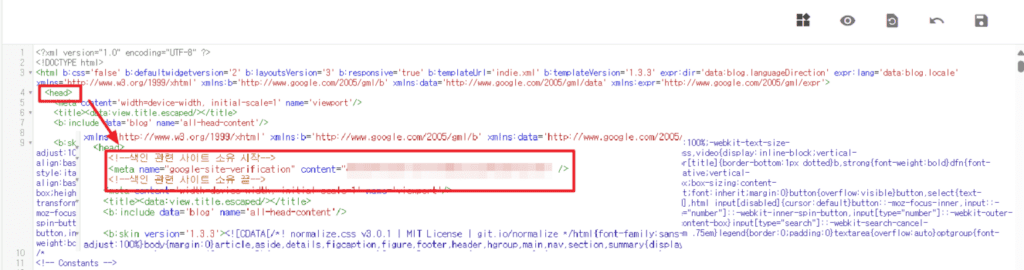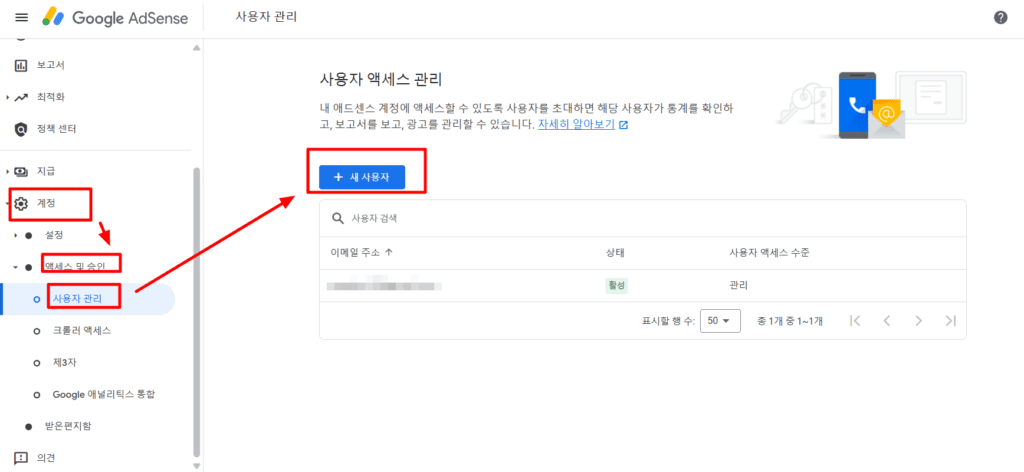구글 블로그(블로그 스팟)에서 애드센스 승인을 받는 3가지 방법을 알아보세요. 구글 블로그와 애드센스 계정이 동일한 경우와 다른 경우 각각의 절차를 상세히 설명합니다.
구글 블로그 애드센스 승인 요청 방법 3가지
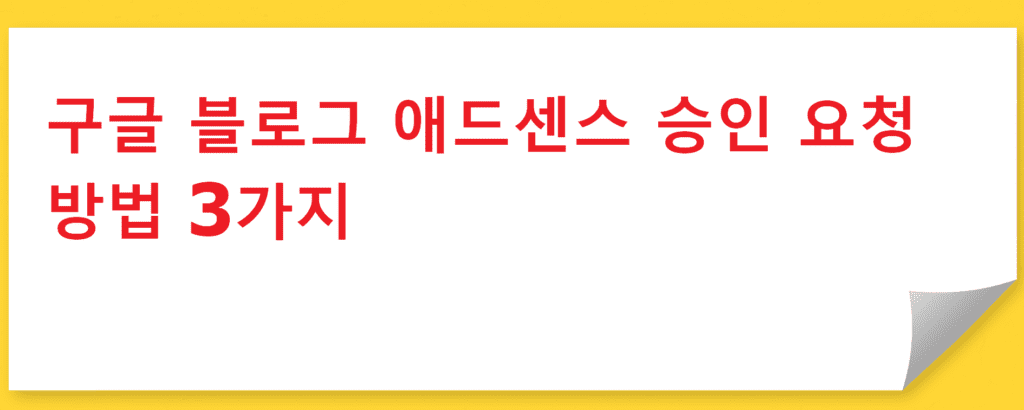
서론:
구글 블로그(블로그 스팟)를 운영하면서 애드센스를 통해 수익을 창출하고 싶다면, 애드센스 승인을 받아야 합니다. 이번 포스팅에서는 구글 블로그 애드센스 승인 요청 방법 3가지에 대해 알아보겠습니다.
티스토리로 애드센스 승인 요청을 해보신 분이라면 쉽게 따라 하실 수 있을 것입니다.
구글 블로그 애드센스 승인 요청 경우의 수
구글 블로그 애드센스 승인 요청 방법은 다음 3가지입니다:
- 구글 블로그의 구글 ID와 애드센스의 구글 ID가 같을 때
- 구글 블로그의 구글 ID와 애드센스의 구글 ID가 다를 때 (티스토리 방식)
- 구글 블로그의 구글 ID와 애드센스의 구글 ID가 다를 때 (애드센스 사용자 추가 방식)
1. 구글 블로그의 구글 ID와 애드센스의 구글 ID가 같을 때

1. 구글 블로그: 애드센스 연결
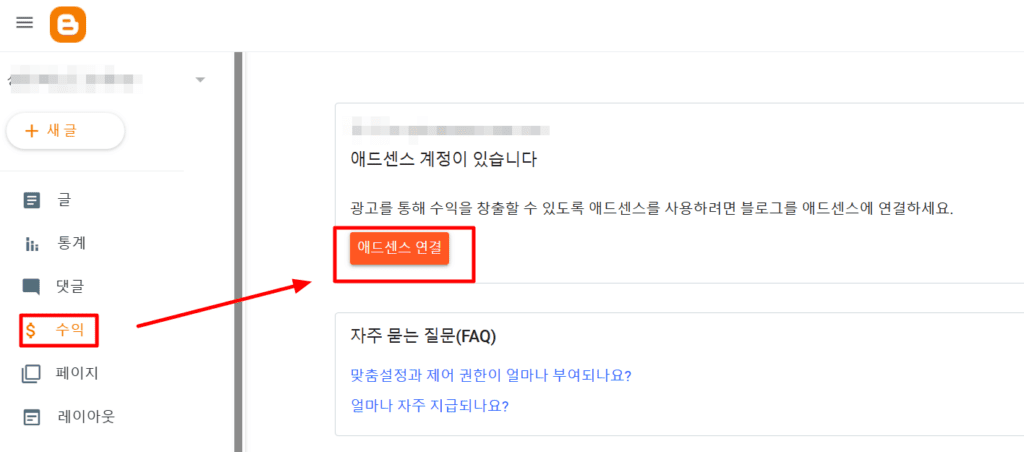
- 구글 블로그 좌측의 ‘수익’을 클릭하고 ‘애드센스 연결’ 버튼을 클릭합니다.
- ‘애드센스로 이동’ 버튼을 클릭합니다.
2. 애드센스: 애드센스 사이트 추가
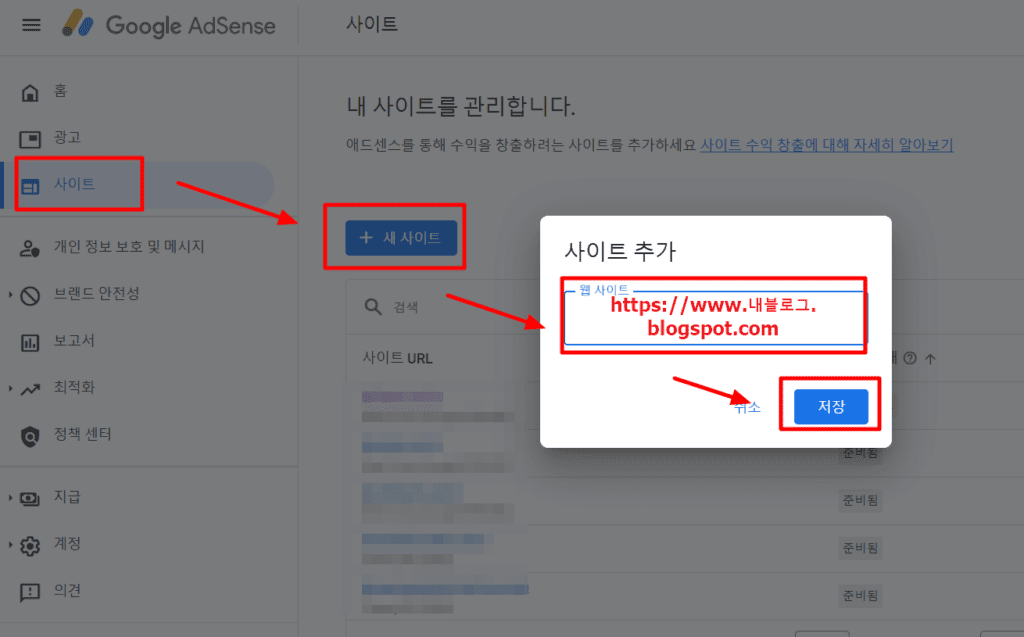
- 애드센스에 로그인하여 좌측 ‘사이트’ 메뉴를 클릭한 후 ‘+새 사이트’를 클릭합니다.
- 팝업 창에 구글 블로그 URL을 입력 후 저장 버튼을 누릅니다.
- 내 사이트 연결의 ‘다음’ 버튼을 클릭하고, ‘검토 요청’을 클릭하여 절차를 종료합니다.
3. 승인 요청 결과
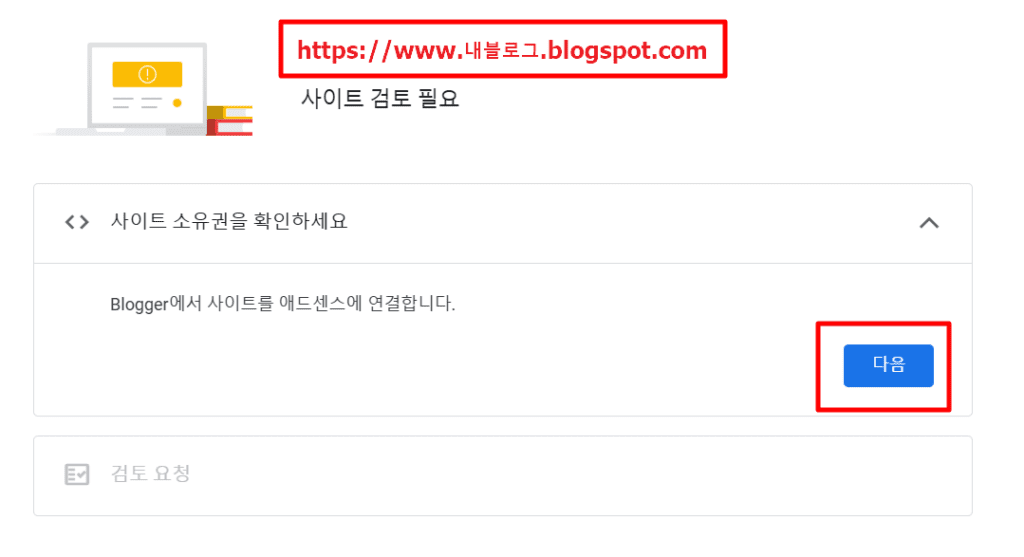
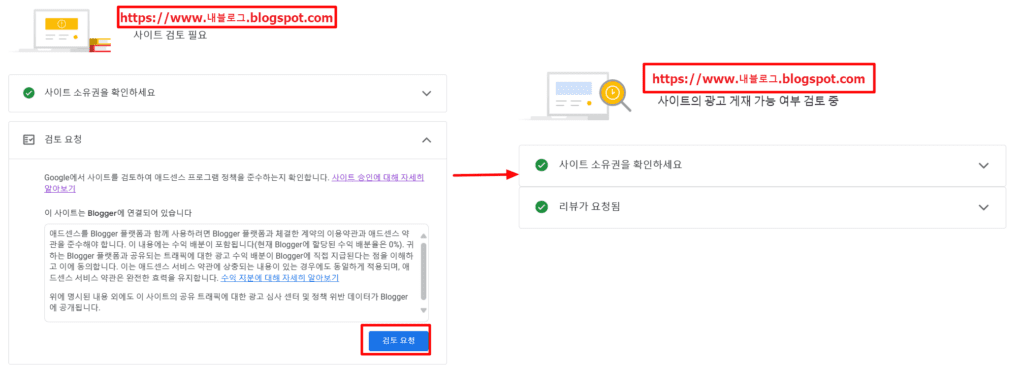
- 애드센스: 사이트 광고 게재 가능 여부 검토 중으로 표시됩니다.
- 구글 블로그: 수익 메뉴에 광고 게재 준비 중으로 표시됩니다.
지금 바로 애드센스 승인을 요청해보세요!

2. 구글 블로그의 구글 ID와 애드센스의 구글 ID가 다를 때 (티스토리 방식)
구글 블로그 HTML에 애드센스 코드 삽입
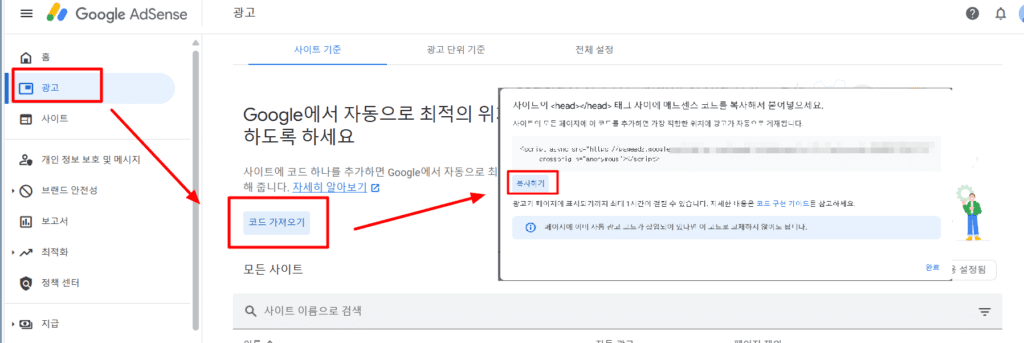
- 애드센스에 로그인하여 좌측 ‘사이트’ 메뉴에서 ‘+새 사이트’를 클릭합니다.
- 구글 블로그 URL을 입력하고 저장 버튼을 클릭합니다.
- 애드센스 좌측 ‘광고’ 메뉴에서 ‘코드 가져오기’를 클릭하여 애드센스 Pub 코드를 복사합니다.
- 구글 블로그에 로그인하여 좌측 ‘테마’ 메뉴에서 HTML 편집을 클릭합니다.
- HTML 코드의 <head>와 </head> 사이에 복사한 애드센스 Pub 코드를 붙여 넣습니다.
- 애드센스 사이트 메뉴로 돌아가 ‘내 사이트 연결’을 진행합니다.
승인 요청 결과
- 애드센스: 사이트 광고 게재 가능 여부 검토 중으로 표시됩니다.
- 구글 블로그: 수익 메뉴에 광고 게재 준비 중으로 표시됩니다.

3. 구글 블로그의 구글 ID와 애드센스의 구글 ID가 다를 때 (애드센스 사용자 추가)
1. 애드센스: 새 사용자 추가
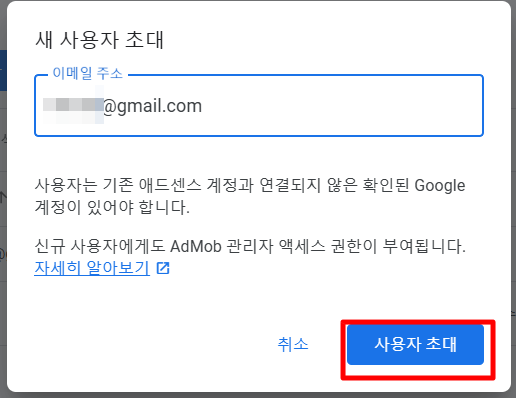
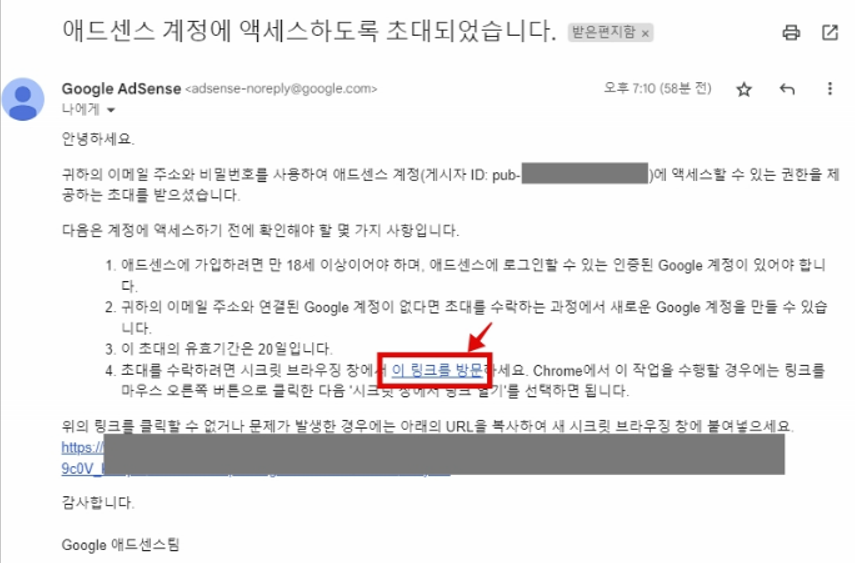
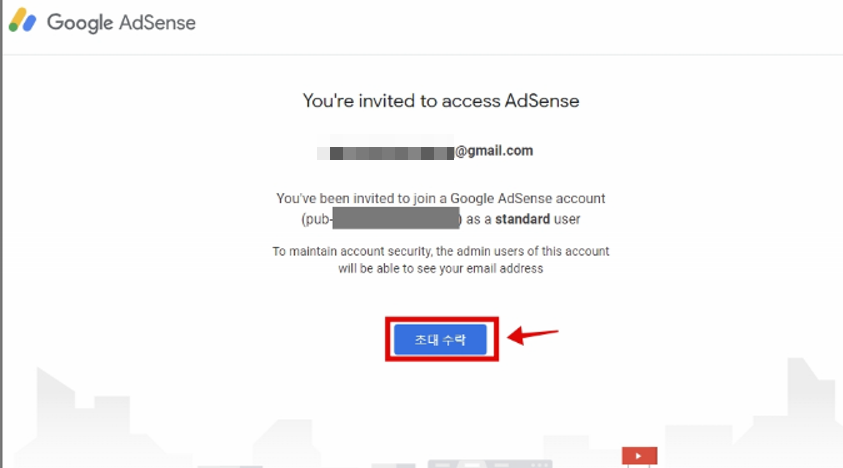
- 애드센스 좌측 ‘계정’ 메뉴의 ‘액세스 및 승인’에서 ‘사용자 관리’를 클릭한 후 ‘+새 사용자’를 클릭합니다.
- 구글 블로그의 구글 ID를 입력한 후 ‘사용자 초대’ 버튼을 클릭합니다.
- 구글 블로그의 구글 ID로 된 Gmail에서 초대 메일을 확인하고, ‘이 링크를 방문’을 클릭하여 ‘초대 수락’ 버튼을 클릭합니다.
2. 구글 블로그: 애드센스 연결
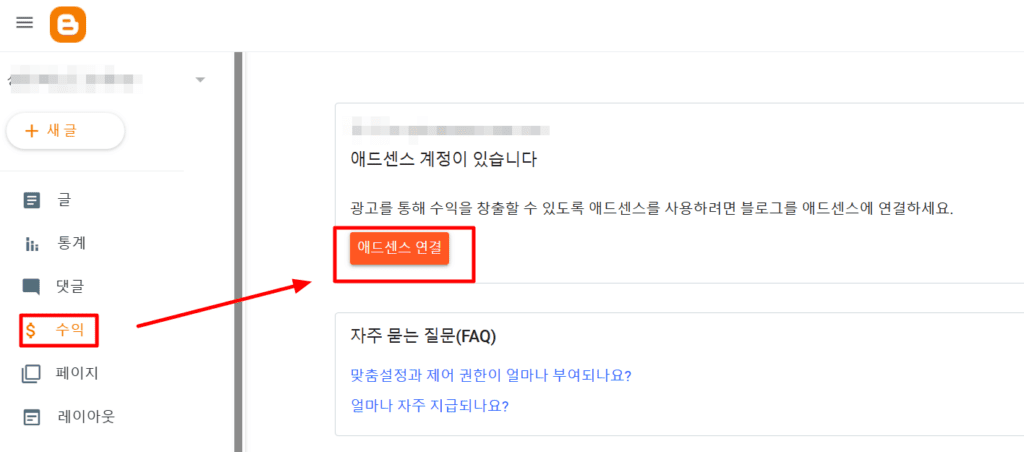
- 구글 블로그 좌측 ‘수익’ 메뉴에서 ‘애드센스 연결’ 버튼을 클릭합니다.
- ‘애드센스로 이동’ 버튼을 클릭합니다.
3. 애드센스: 애드센스 사이트 추가
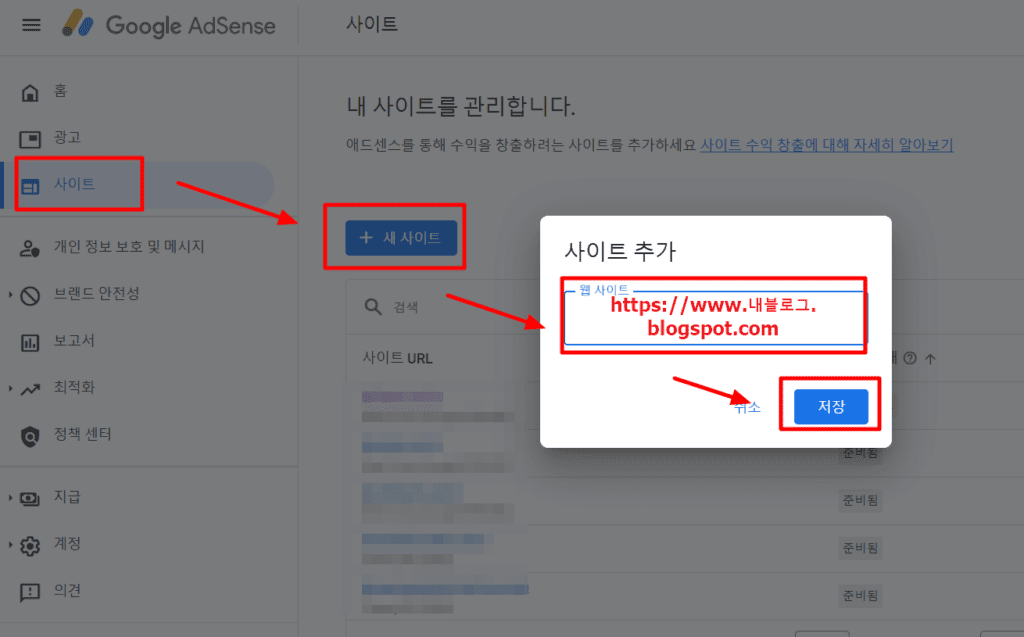
- 애드센스 좌측 ‘사이트’ 메뉴에서 ‘+새 사이트’를 클릭합니다.
- 구글 블로그 URL을 입력한 후 저장 버튼을 클릭합니다.
- 내 사이트 연결 화면에서 ‘다음’ 버튼을 클릭하고 ‘검토 요청’을 클릭합니다.
4. 승인 요청 결과
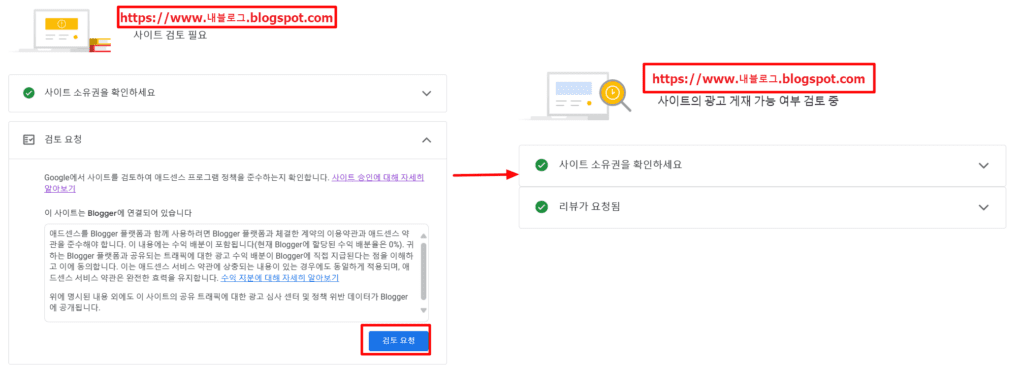
- 애드센스: 사이트 광고 게재 가능 여부 검토 중으로 표시됩니다.
- 구글 블로그: 수익 메뉴에 광고 게재 준비 중으로 표시됩니다.
지금 바로 애드센스 사용자 추가를 진행해보세요!
결론
구글 블로그 애드센스 승인 요청 방법 3가지를 알아보았습니다. 구글 블로그와 애드센스 계정이 동일한 경우와 다른 경우 각각의 절차를 통해 블로그에 광고를 게재하고 수익을 창출할 수 있습니다. 지금 바로 애드센스 승인을 요청하세요!